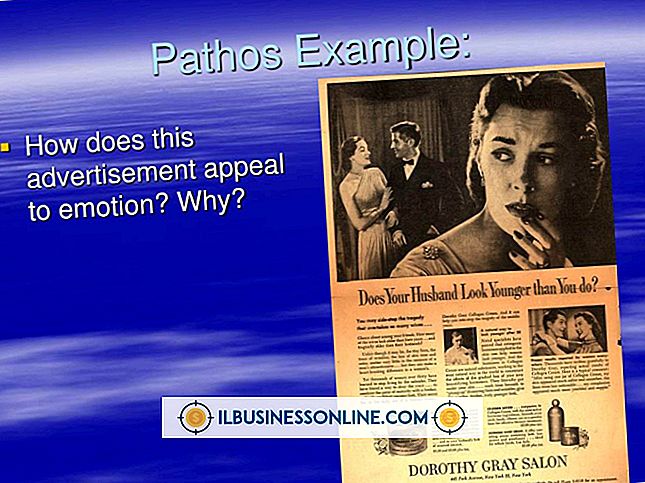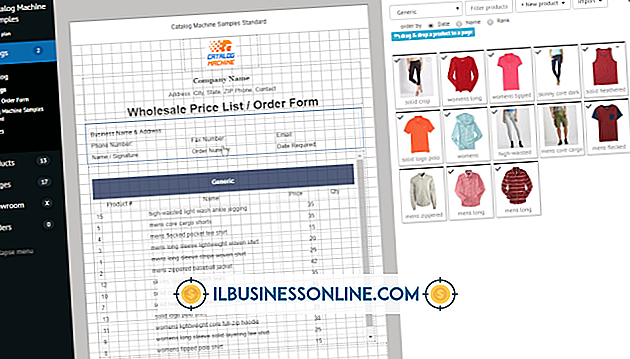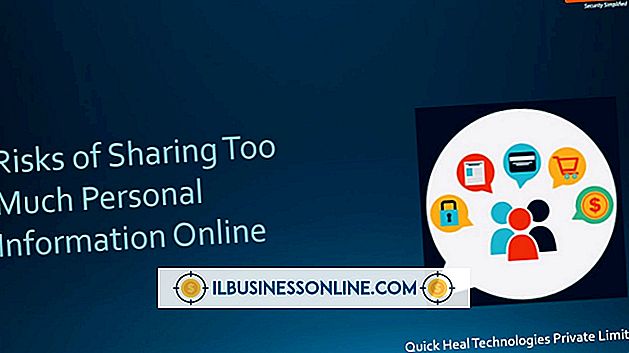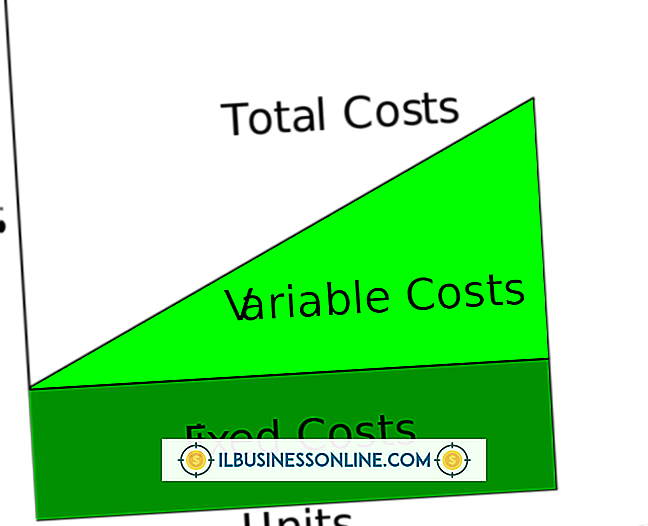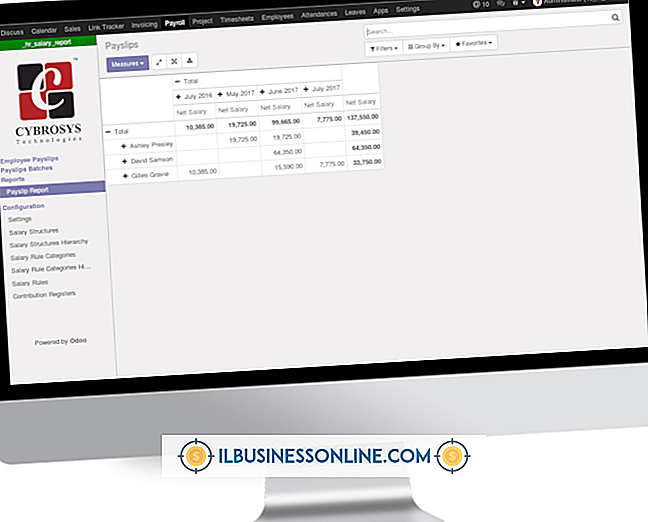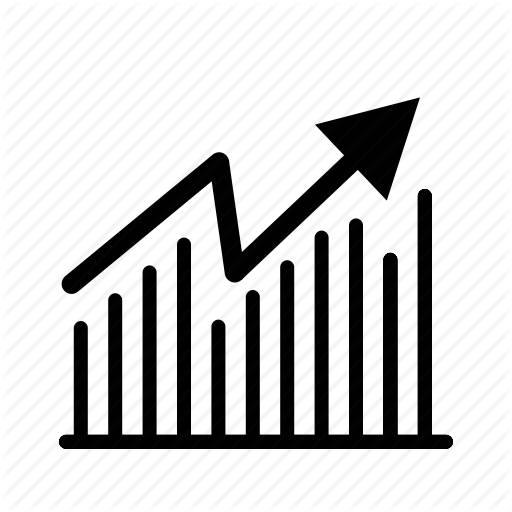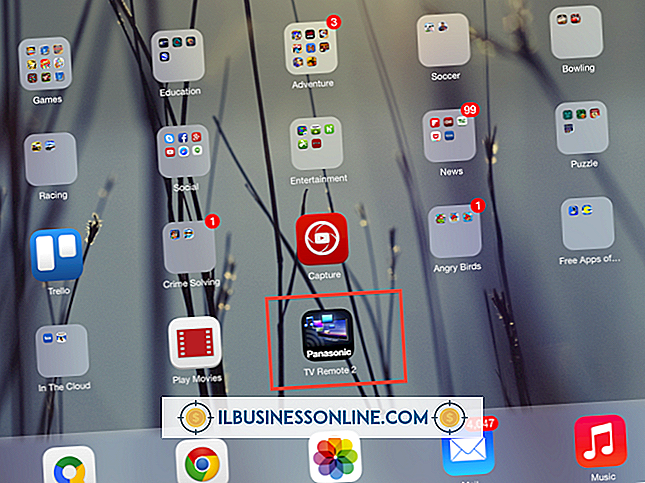Cara Membongkar File .XLA

File spreadsheet Microsoft Excel, atau file XLS, dapat dikonversi menjadi file tambahan XLA, yang dirancang untuk melampirkan ke instalasi Excel dan menambahkan informasi atau fungsionalitas secara mulus ke antarmuka Excel. Jika Anda memiliki file XLA dan membutuhkan akses ke lembar kerja XLS asli yang membuatnya, Anda dapat menggunakan Editor Visual Basic dari dalam Excel untuk membongkar XLA dan menyimpan file XLS baru, yang dapat Anda buka dan edit seperti halnya Excel mana pun spreadsheet.
1.
Buka file XLA di Excel.
2.
Klik "File | Opsi | Sesuaikan Pita | Perintah Populer | Tab Utama | Pengembang" dan klik "OK" untuk mengaktifkan tab Pengembang jika Anda belum melihatnya. Klik tombol "Visual Basic" pada tab Developer untuk mengakses Editor Visual Basic.
3.
Klik tanda plus di sebelah daftar untuk menambahkan untuk memperluasnya. Di sini Anda mungkin diminta kata sandi. Masukkan jika Anda mengetahuinya; jika tidak, Anda harus mendapatkannya dari pembuat file XLA. Setelah Anda memperluas daftar add-in, klik tanda plus di sebelah "Microsoft Excel Objects, " lalu klik "ThisWorkbook."
4.
Buka menu "Alat" dan klik opsi "Properti". Di kotak dialog yang muncul, pilih tab "Perlindungan" dan pastikan bahwa "Proyek kunci untuk melihat, " Kata Sandi, dan Konfirmasikan kotak centang Kata Sandi semuanya dihapus. Klik untuk menghapusnya jika diisi, lalu klik "OK."
5.
Lihat di jendela Properties Editor Visual Basic untuk properti "IsAddIn" dan klik. Ubah nilai dalam kotak di sebelahnya dari True ke False.
6.
Buka menu "File" Editor dan klik "Tutup dan kembali ke Microsoft Excel."
7.
Gunakan perintah "Simpan Sebagai" Excel - baik di menu "File" atau di bawah Microsoft orb - untuk menyimpan salinan tambahan add-in XLS. Dari daftar "Simpan sebagai tipe", pilih "Microsoft Excel Workbook, " masukkan nama untuk file baru, dan klik "Simpan."